Alex Konfiguration Postausgangsserver
Damit der Alex®-Dienst bei Kunden mit eigenem Server E-Mails verschicken kann muss ein Postausgangsserver konfiguriert werden in den Systemeinstellungen.
Andernfalls wird das installierte E-Mail Programm aufgerufen.
Einstellungen Postausgang
Absenderadresse
Die Absenderadresse wird verwendet wenn der Benutzer der die E-Mail verschickt bei sich keine E-Mail Adresse hinterlegt hat oder wenn der Alex-Dienst automatisch eine E-Mail versendet.
Benutzername
Benutzername für die Anmeldung am SMTP-Server. Nicht erforderlich wenn "Keine Anmeldung" gesetzt ist.
Password
Passwort für die Anmeldung am SMTP-Server. Nicht erforderlich wenn "Keine Anmeldung" gesetzt ist.
Keine Anmeldung
"Keine Anmeldung" kann gesetzt werden für SMTP-Server die keine Anmeldung via Benutzername/Passwort benötigen.
JA = kein Benutzername/Passwort erforderlich
Server
Der Hostname(oder IP-Adresse) des SMTP-Servers.
Port
Der Port des SMTP-Servers.
Sicherheit
Dieser Parameter bestimmt die Verbindungssicherheit. Es gibt die folgenden Auswahlmöglichkeiten:
- Keine Verschlüsselung
- SSL (Veraltet)
- TLS
EMail-Versand mit Dialog über Postausgang
Versendet die E-Mails über den Postausgangsserver und ruft einen Dialog zur Eingabe der Empfängeradresse, Betreff und Nachricht auf.
| Dialog |
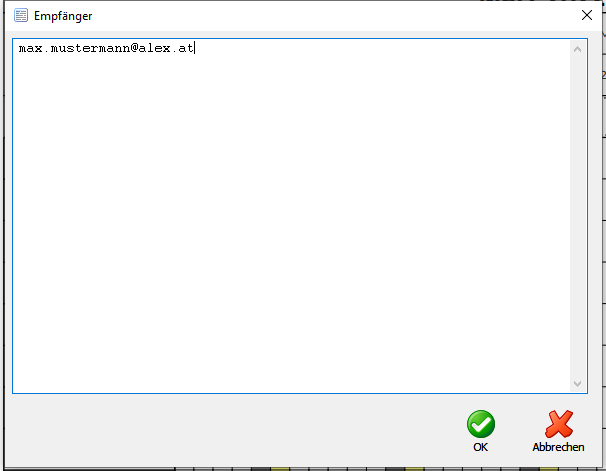
|
Ist der Parameter auf NEIN gesetzt, so wird das installierte E-Mail Programm aufgerufen.
EMail-Versand der Clients via ALEX-Server
E-Mails werden über den Server gesendet. Muss auf "JA" gesetzt werden wenn Clients E-Mails nicht direkt versenden dürfen, aber dem ALEX®-Server ist es erlaubt.
E-Mail Versand testen
So wird eine Test E-Mail auf die beim aktuellen Benutzer hinterlegte E-Mail Adresse gesendet
- E-Mail Adresse bei aktuell verwendeten Benutzer (z.B: SUPERVISOR) hinterlegen
- Systemeinstellungen öffnen
- Rechtsklick auf Reiter Systemeinstellungen: "KUNDE" → Teste E-Mail Versand
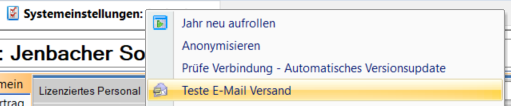
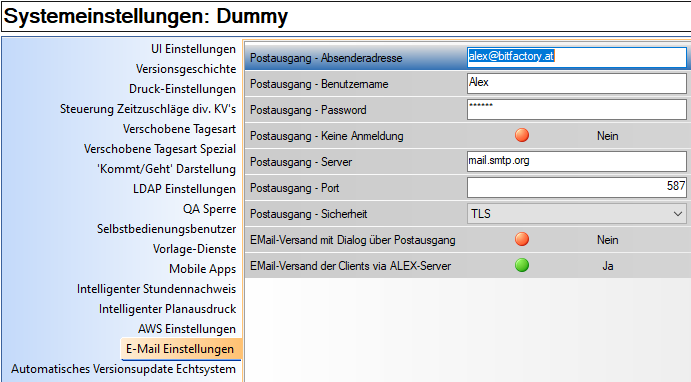
Diskussionen